Пользователи Android делятся на две категории; те, которые рутируют свои устройства, и те, у которых нет. Споры о рутировании или отказе от рутирования сводятся к таким вопросам, как гарантия, разблокировка реальной мощности вашего устройства, удаление вредоносного ПО, риск заблокировать устройство и разгон до его смерти. Независимо от того, на какой стороне вы поддерживаете (каламбур), факт в том, что пользователи Android с рутированным устройством могут делать больше, чем те, у кого нет рутированного устройства. Одним из таких ограничений является доступ к защищенным файлам, таким как ваш профиль Firefox. К счастью, есть очень простой способ экспортировать и сохранить его на рабочий стол без необходимости рутировать свое устройство. Вот как.
На вашем телефоне должен быть установлен Firefox для Android, помимо почтового приложения (мы использовали Gmail) и приложения, которое позволяет просматривать файлы и архивировать папки. Мы использовали Файловый менеджер Gira.me. Откройте Firefox на своем устройстве Android и перейдите в магазин надстроек.
Найдите и установите надстройку Copy Profile (ссылка в конце этой публикации). Мы кратко рассмотрели это дополнение в списке из десяти полезных дополнений для Firefox для Android. Он сохраняет копию вашего профиля Firefox в / sdcard. Нажмите кнопку «Еще» и в разделе «Инструменты» вы увидите параметр «Копировать профиль». Надстройка скопирует ваш профиль Firefox в / sdcard / mozilla_profile.

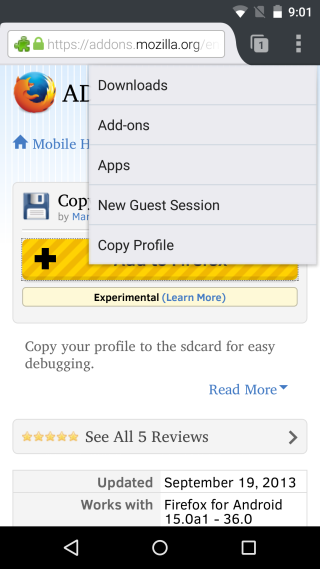
Используя приложение File Manager, откройте / sdcard, нажмите и удерживайте папку Mozilla_profile, чтобы выбрать ее. Выбрав папку, нажмите кнопку «Еще» и выберите «Сжать». Переместите сжатый файл во внутреннюю память.
Наконец, чтобы получить сжатый файл на рабочем столе, отправьте его себе по почте в виде вложения или загрузите в облачный сервис, такой как Google Drive или Dropbox. Затем вы можете загрузить файл на свой рабочий стол и делать с ним все, что захотите.
Есть и другие способы перенести папку Mozilla_profile на рабочий стол; для некоторых требуется root-доступ, для других — приложения, установленные на вашем компьютере. Это самый простой и бесплатный способ сделать это.
Установить копию профиля для Firefox Android

